OBS no pudo cargar la información del canal para Twitch
- OBS es una popular aplicación de transmisión en vivo que muchos streamers usan para administrar y configurar una transmisión en vivo.
- Sin embargo, puede ocurrir un problema particularmente molesto y es la falta de verificación de la información del canal.
- Esta guía le mostrará cómo solucionar este error de conexión en OBS.

Anteriormente conocido como Open Broadcaster Software, OBS es una aplicación de transmisión de código abierto que las personas usan para grabar, componer y transmitir una transmisión en vivo en cualquier plataforma que deseen.
La mayoría de las veces, las personas usan OBS para la transmisión de Twitch. Muchos de los mejores streamers en Twitch usan esta misma aplicación. Hay momentos en que OBS no puede cargar un canal de Twitch, lo que genera momentos bastante frustrantes.
¿Por qué OBS dice que no pudo cargar el canal?
Aquí hay algunas razones por las que OBS no pudo cargar la información del canal para Twitch:
- Error en la versión actual: El problema podría deberse a un error en la versión instalada de OBS, y lo más probable es que esté en curso un parche.
- falta de permisos: si OBS no tiene los permisos necesarios, es posible que no pueda cargar la información del canal en Twitch. Ejecutar el programa como administrador debería arreglar las cosas.
- Caché del navegador dañado: En algunos casos, un caché del navegador dañado también puede provocar el problema.
¿Cómo soluciono el error al cargar la información del canal a Twitch OBS?
1. Actualizar OBS
- A veces, cuando abre OBS, puede aparecer una ventana emergente que le informa que hay una actualización disponible para descargar.
- Habrá una Actualizar ahora botón para actualizar OBS a la última versión. Si no aparece, haga clic en él Ayuda en la parte superior de la OBS.

- En el menú desplegable, haga clic en Buscar actualizaciones.

- Si no hay actualizaciones disponibles, aparecerá una ventana informándote.

- Ahora aparecerá la ventana emergente de actualización que debería haber aparecido inicialmente. Seguir adelante Actualizar ahora botón.
2. Inicie OBS con privilegios de administrador
- En la barra de búsqueda, muestra OBS.
- Hacer clic Ejecutar como administrador a la derecha y eso debería solucionar el problema que está teniendo.
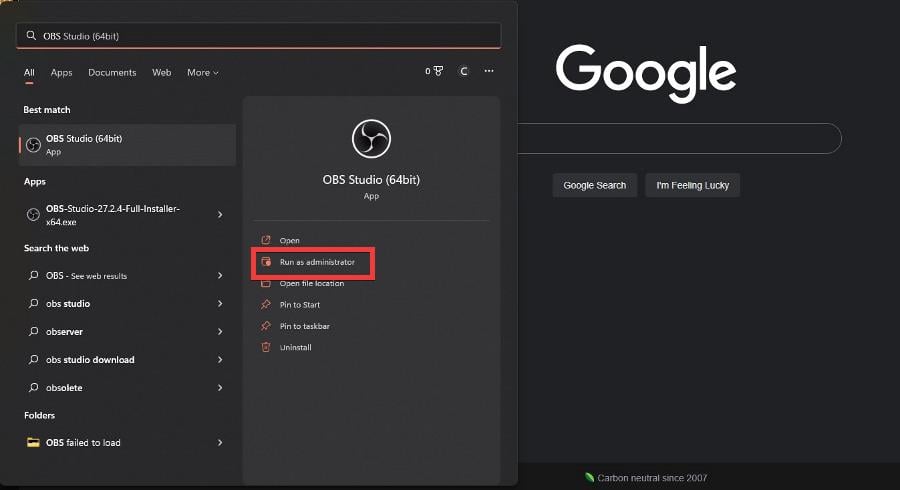
3. Habilite la autenticación de dos factores en Twitch
- En Twitch, haz clic en el icono de tu perfil y selecciona ajustes en el menú desplegable.

- En el ajustesseguir adelante Seguridad y privacidad pestaña.
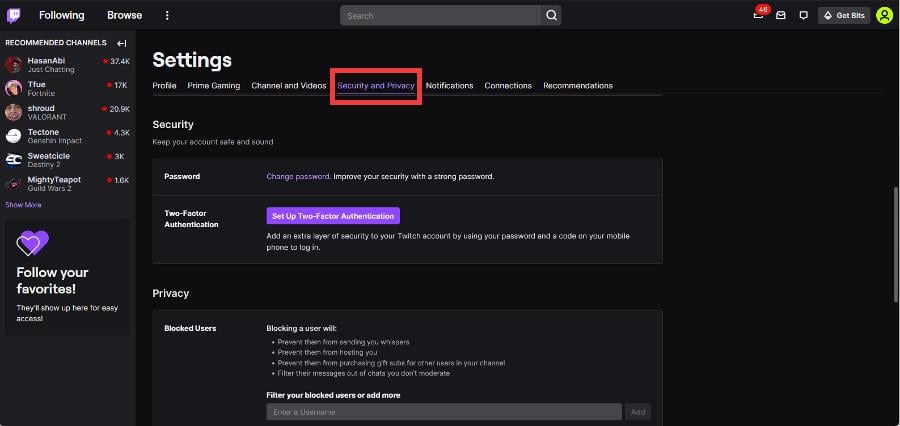
- Desplácese hacia abajo hasta llegar a Seguridad sección. Hacer clic Configure la autenticación de dos factores.
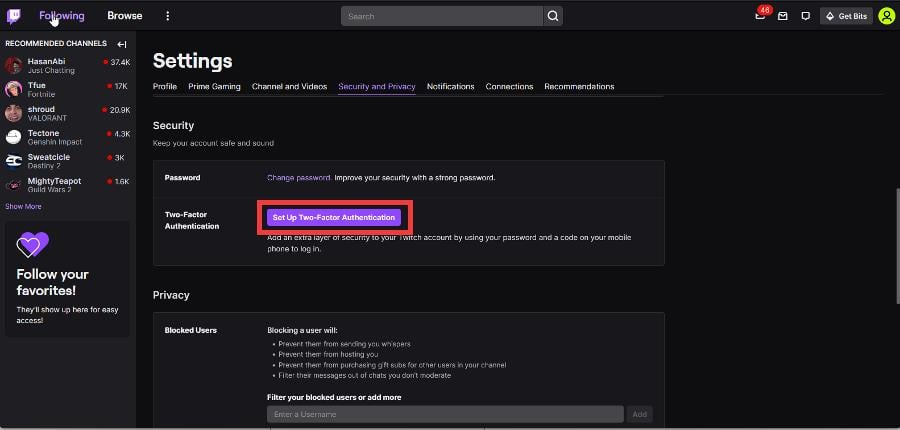
- Hacer clic Habilitar 2FA en la nueva ventana.
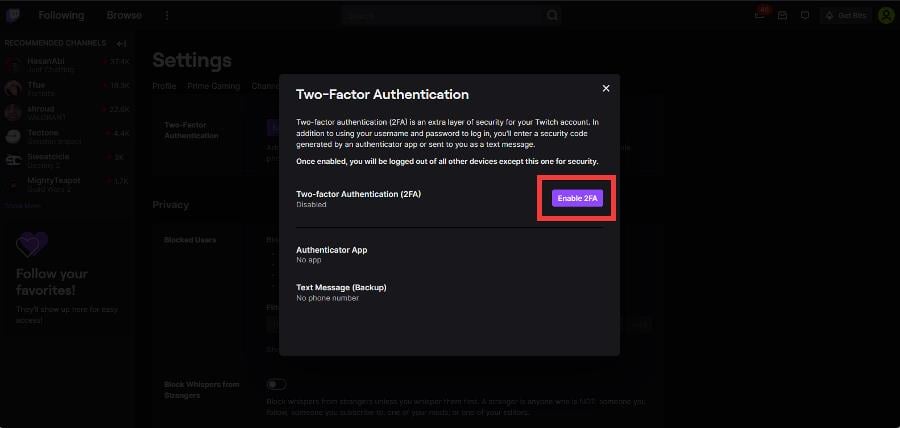
- Introduzca su número de teléfono y haga clic en Sigue adelante.

- Ingrese el código de 7 dígitos enviado a su número de teléfono, luego haga clic en Sigue adelante.

- A continuación, tienes una de dos opciones. Puede descargar una aplicación de autenticación como Google Authenticator en su teléfono, escanear el código QR e ingresar un código de verificación.

- O puede optar por utilizar un mensaje SMS. Esta guía seleccionará la segunda opción.

- Aparecerá un mensaje que le indicará que la próxima vez que inicie sesión, necesitará la aplicación de autenticación o ingresar un código único que se enviará a su teléfono. Recomendamos elegir este último.
- Hacer clic Terminado para cerrar la ventana.

4. Borrar la memoria caché del navegador
- Le mostraremos cómo borrar el caché en Opera GX, Chrome y Firefox. Estos navegadores se usan comúnmente para Twitch.
- En Opera GX, presione el botón Control y H teclas para abrir el menú de historial.
- Hacer clic Eliminar el historial de búsqueda en la cima.

- Hacer clic Cookies y otros datos del sitio web así como Imágenes y archivos en caché.
- Hacer clic Borrar datos.

- En Chrome, inicie sesión cromo://configuración/clearBrowserData en la barra de direcciones.
- Asegúrate de marcar la casilla junto a él Cookies y otros datos del sitio web y Caché de imágenes y archivos.
- Hacer clic Borrar datos.

- En Firefox, escriba about:preferencias#privacidad en la barra de direcciones.
- Desplácese hacia abajo para Cookies y datos del sitio. Hacer clic Borrar datos.

- Asegúrese de que las casillas de la ventana emergente estén marcadas. Hacer clic Claro.
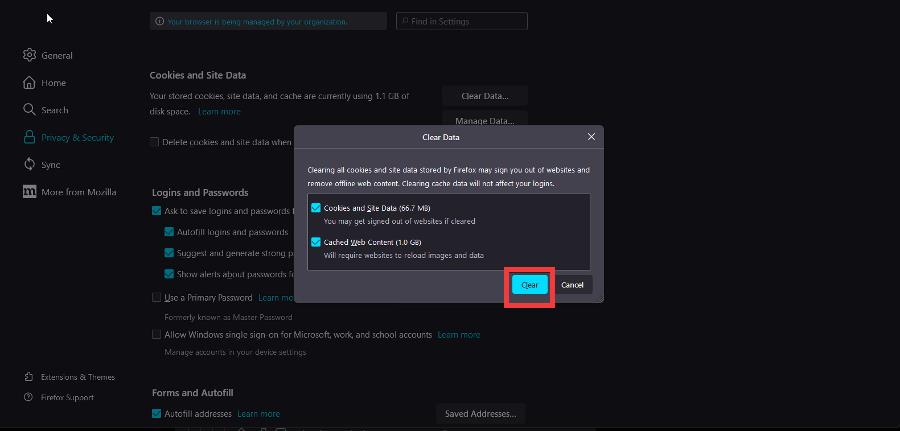
¿Por qué OBS dice que no se recuperaron las configuraciones de Twitch?
Al igual que no puedes obtener información del canal, hay casos en los que Twitch no puede obtener la configuración de tu copia de OBS. Las soluciones para este problema son las mismas que acabamos de cubrir.

Ejecutar OBS con privilegios de administrador y actualizar la aplicación son dos de las mejores cosas que puede hacer. También recomendamos desinstalar y reinstalar OBS.
Siéntase libre de dejar un comentario a continuación si tiene alguna pregunta sobre otras aplicaciones o si tiene alguna que recomiende. Además, no dude en dejar comentarios sobre las guías que le gustaría ver o información sobre otros navegadores web.
¿Aún tienes problemas? Solucionarlos con esta herramienta:
PATROCINADO
Si los consejos anteriores no resolvieron su problema, su computadora puede estar experimentando problemas más profundos con Windows. Recomendamos descargar esta herramienta de reparación de PC (altamente calificada en TrustPilot.com) para solucionarlos fácilmente. Después de la instalación, haga clic en el botón Empezar a escanear botón y luego presione Arreglar todo.

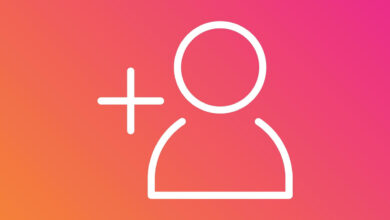
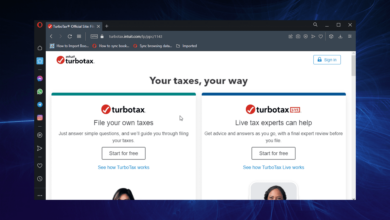
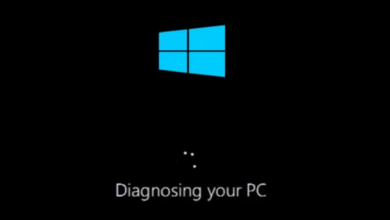
![Photo of Cómo reparar el error de PS4 Su-30625-6, SU-42481-9 [Update errors]](https://kdkick.com/wp-content/uploads/2023/06/PS4-Error-Su-30625-6-PS4-Error-SU-42481-9-390x220.jpg)